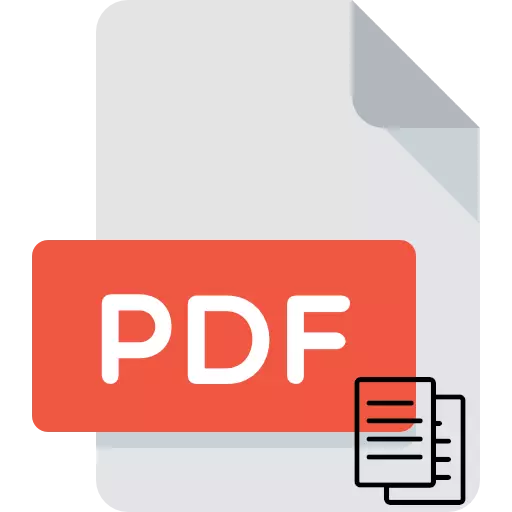
Gall ffeiliau PDF gynnwys gwybodaeth destun y gellir ei throsglwyddo heb drosi ffeil gyfan yn fformat poblogaidd o ddogfen electronig testun. Bydd yr erthygl hon yn dweud wrthych sut i gopïo testun o PDF.
Copïwch y testun o PDF
Gyda'r testun wedi'i gopïo o'r ddogfen PDF, gallwch ryngweithio, fel gydag arfer - i weithio mewn prosesyddion testun, mewnosoder ar dudalennau, golygu, ac ati. Bydd isod yn cael ei ddisgrifio am yr opsiynau ar gyfer datrys y dasg hon yn y ddwy raglen fwyaf adnabyddus i weithio gyda PDF. Bydd y cais hefyd yn ystyried y gallwch chi gopïo'r testun hyd yn oed wedi'i ddiogelu rhag copïo!Dull 1: Evince
Evince yn darparu'r gallu i gopïo testun hyd yn oed o'r dogfennau hynny lle mae'r swyddogaeth hon yn cael ei rwystro gan yr awdur.
Download Evince.
- Gosod Evince, ar ôl lawrlwytho'r ffeil osod trwy gyfeirio uchod.
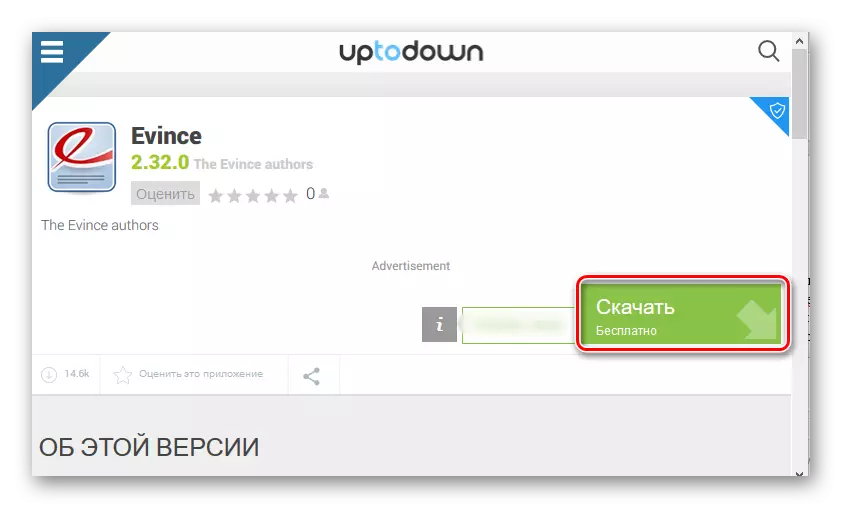
- Agorwch y ffeil PDF gydag amddiffyniad copi o'r ewss.
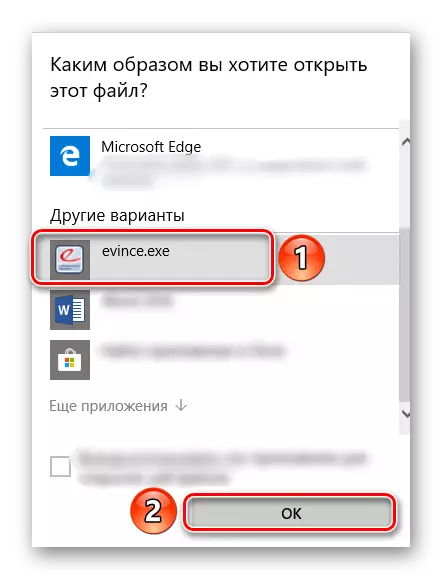
- Amlygwch y testun a chliciwch arni dde-glicio. Yn y ddewislen cyd-destun, cliciwch ar yr eitem copi.
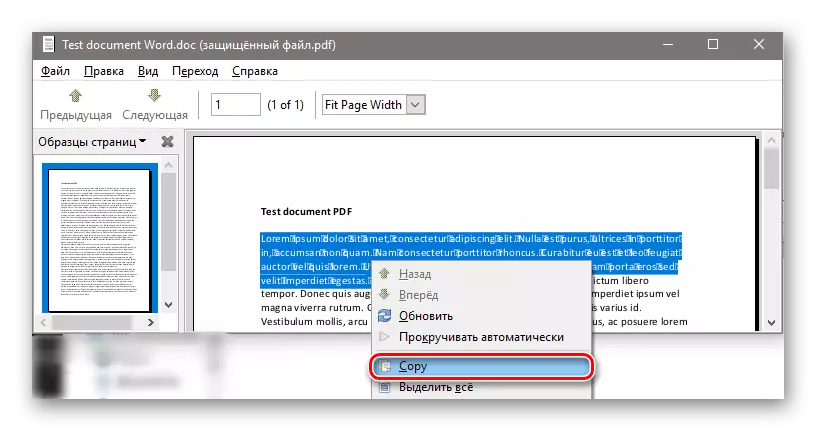
- Nawr mae'r testun copïo yn y byffer cyfnewid. I ei fewnosod, pwyswch y cyfuniad allweddol CTRL + V neu ffoniwch y fwydlen cyd-destun trwy glicio ar eich botwm llygoden dde cyfan, ac yna dewiswch yr opsiwn "Paste". Mae'r screenshot isod yn dangos enghraifft o fewnosod i'r dudalen yn y rhaglen Word.
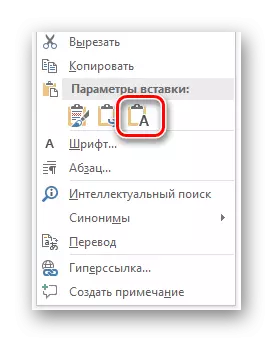
Dull 2: Adobe Acrobat DC
Cais pwerus a chyfleus i olygu a phrosesu PDF gan y cwmni sydd wedi datblygu fformat hwn o ffeiliau, a fydd yn copïo'r testun yn y ddogfen.
- Agorwch y PDF lle mae angen i chi gael y testun gan ddefnyddio Adobe Acrobat DC.

- Tynnwch sylw at y nifer a ddymunir o gymeriadau gyda botwm chwith y llygoden.
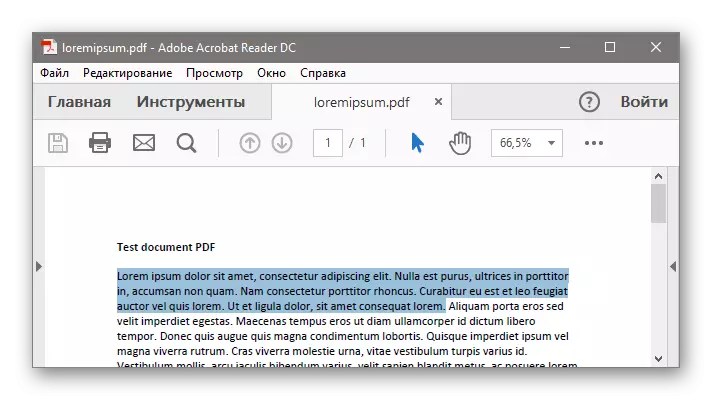
- Yna cliciwch ar y darn pwrpasol gyda'r botwm llygoden dde. Yn y rhestr sy'n ymddangos, dewiswch "Copi".
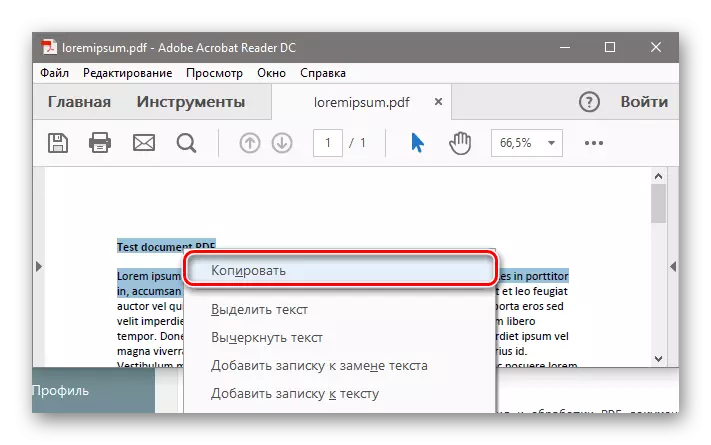
- Cyfeiriwch at bedwerydd eitem y dull cyntaf.
Dull 3: Darllenydd Foxit
Bydd darllenydd Foxit Reader Cyflym ac Am Ddim yn berffaith i ymdopi â'r dasg o gopïo testun o'r ffeil PDF.
- Agorwch y ddogfen PDF gan ddefnyddio Darllenydd Foxit.

- Dewiswch y testun gyda botwm chwith y llygoden a chliciwch ar yr eicon "Copi".
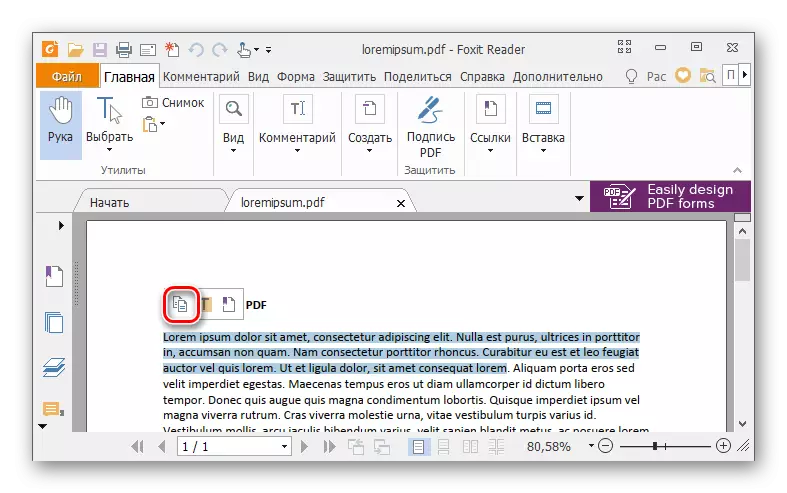
- Cyfeiriwch at bedwerydd eitem y dull cyntaf.
Nghasgliad
Yn y deunydd hwn, ystyriwyd tair ffordd o gopïo testun o'r ffeil PDF - gan ddefnyddio Evince, Adobe Acrobat DC a Darllenydd Foxit. Mae'r rhaglen gyntaf yn eich galluogi i gopïo testun gwarchodedig, yr ail yw'r rhaglen fwyaf poblogaidd i weithio gyda'r fformat ffeil hwn, ac mae'r trydydd yn darparu'r gallu i gopïo'r testun yn gyflym gan ddefnyddio'r tâp pop-up yn awtomatig gydag offer.
